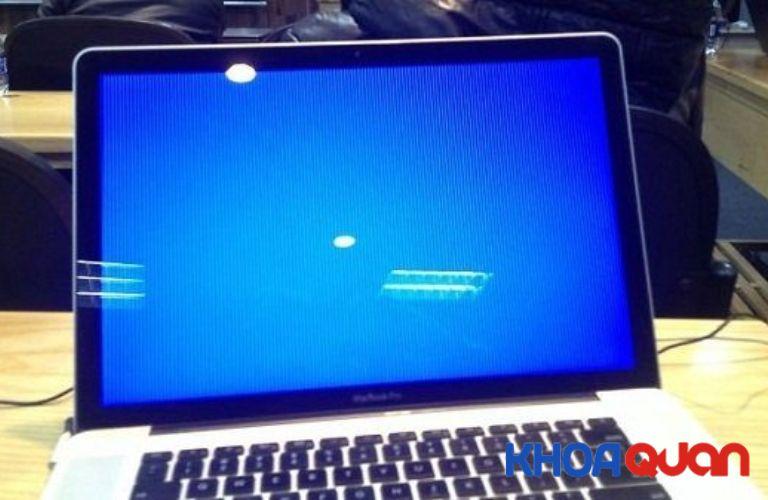Đến một lúc nào đó khi bạn mở máy tính của mình lên để sử dụng thì lại không thấy ứng dụng trên màn hình đâu cả, trống trơn tất cả các ứng dụng mà bạn đã cài đặt. Đối với một số người lần đầu gặp lỗi này sẽ thấy hoang mang và lo sợ không biết phải làm thế nào, đây là lỗi màn hình laptop bị mất hết ứng dụng biểu tượng. Trong bài viết này Laptop Khoa Quân sẽ hướng dẫn và đưa ra cách xử lý lỗi này giúp các bạn nhanh và hiệu quả nhất, mời các bạn cùng tham khảo bài viết dưới đây!
- Hướng dẫn kết nối loa bluetooth với Android Tivi Sony
- TOP 5 phần mềm khóa USB miễn phí, tốt nhất trên máy tính
- 1 NGÀY – KHÔNG ĐIỆN THOẠI
- 3 Phương pháp rà soát dung lượng pin sạc dự phòng nhanh và chuẩn nhất hien nay 2
- Lỗi bàn phím điện thoại Samsung: Nguyên nhân & cách khắc phục
Những biểu hiện và nguyên nhân dẫn đến màn hình laptop bị mất hết ứng dụng biểu tượng
Tình trạng các ứng dụng hay biểu tượng trên màn hình máy tính thường xuyên xảy ra với nhiều người dùng trong quá trình sử dụng thiết bị. Lỗi này sẽ xuất phát từ hai nguyên nhân chính, hai nguyên nhân bao gồm:
Bạn đang xem: Màn Hình Laptop Bị Mất Hết Ứng Dụng Biểu Tượng Cách Xử Lý
- Do người dùng: Trường hợp tất cả những icon, biểu tượng trên màn hình biến mất hoàn toàn, có thể trong quá trình sử dụng máy tính bạn đã vô tình bật trúng chế độ tắt hiển thị ứng dụng hoặc trên chạm phải một phím nào đó trên bàn phím và làm cho các ứng dụng biểu tượng biến mất., như vậy lỗi này sẽ chỉ làm cho chúng tạm thời biến mất mà thôi và có thể khôi phục lại được.

- Do lỗi phần mềm: Trường hợp trên màn hình vẫn còn các biểu tượng nhưng không thể mở hay di chuyển các ứng dụng đó. Lúc này trên màn hình sẽ xuất hiện thêm một tờ giấy trắng và bạn không thể làm được gì cả, nguyên nhân do phần mềm quản lý các ứng dụng và biểu tượng đã bị lỗi hoặc bạn đã chọn chức năng ẩn toàn bộ chúng trong phần mềm này rồi.
Các cách xử lý lỗi màn hình laptop bị mất hết biểu tượng và ứng dụng
Khi đã gặp phải lỗi này thì bạn cũng đừng nên quá lo lắng và hoảng loạn, vì lỗi này kawsc phục cũng khá đơn giản và không mất nhiều thời gian, bạn có thể tự xử lý tại nhà mà không cần đem tới các trung tâm sửa chữa cho tốn kém. Laptop Khoa Quân sẽ chỉ cho bạn những mẹo khắc phục như sau:
Khi còn thanh Taskbar trên màn hình
Nếu trên màn hình máy tính của bạn đã mất hết các ứng dụng biểu tượng nhưng vẫn còn thanh Taskbar thì bạn thực hiện các bước dưới đây để hiển thị lại các icon ứng dụng:

- Bước 1: Nhấp chuột phải vào bất kỳ vị trí trống nào trên màn hình Desktop, lưu ý không chọn vào biểu tượng, tên file hay hay bất kỳ tính năng nào khác.
- Bước 2: Chọn View (hoặc Arrange Icon By nếu bạn đang sử dụng Windows XP).
- Bước 3: Chọn Show Desktop Icon để cho phép hiển thị các biểu tượng trên Desktop. Tại đây, bạn cũng có thể tùy chỉnh kích thước của biểu tượng (Small/Large/Medium) hoặc cách sắp xếp của chúng. Có một số trường hợp xảy ra là tất cả các ứng dụng đều xuất hiện sau khi thực hiện thao tác nhưng riêng biểu tượng My Computer lại không xuất hiện, đây cũng là ứng dụng thường xuyên mất nhiều nhất trong quá trình sử dụng thiết bị.
Khắc phục lỗi màn hình laptop bị mất hết ứng dụng trong Regedit
Khả năng lớn có thể Virus đã làm hỏng các file Explorer và gây ra lỗi các biểu tượng ứng dụng bị mất, trường hợp này bạn có thể khắc phục đối với Regedit như sau:
- Bước 1: Mở cửa sổ Run bằng cách nhấn tổ hợp phím Windows + R hoặc bấm chuột phải vào biểu tượng Windows trên thanh Taskbar và chọn Run.
- Bước 2: Khi hộp thoại Run hiện ra, gõ “Regedit” và nhấn Enter để mở Registry Editor.

- Bước 3: Tại cửa sổ Registry Editor, điều hướng đến đường dẫn HKEY_LOCAL_MACHINESOFTWAREMicrosoftWindows NTCurrentVersionWinlogon. Bạn có thể sao chép đường dẫn này và dán phía sau Computer.
- Bước 4: Tìm khóa “Shell” trong danh sách giá trị bên phải và nhấp đúp chuột vào nó để mở hộp thoại Edit String.
- Bước 5: Trong hộp thoại Edit String, đổi giá trị của “Value data” thành “Explorer.exe” (không có dấu ngoặc kép) và sau đó nhấn OK để lưu thay đổi. Sau khi hoàn tất, đóng Registry Editor và khởi động lại máy tính để xem kết quả.
Sử dụng lệnh Safe mode with Command Prompt
Đây được xem là một cách khắc phục tình trạng màn hình laptop bị mất biểu tượng, ứng dụng hiệu quả mà nhanh chóng.
- Bước 1: Đầu tiên bạn khởi động lại chiếc máy tính của mình hoặc Restart
- Bước 2: Khi khởi động xong bạn chỉ cần nhấn F8 >> Chọn Safe mode with Command Prompt.
- Bước 3: Bước cuối cùng bạn nhấn tick vào mục Explorer >> Sau đó nhấn chọn OK là xong Sau khi thực hiện sau các bước này các ứng dụng biểu tượng trên laptop sẽ xuất hiện lại, nhưng để ổn định hơn bạn nên reset lại máy tính để không bị lỗi nữa.
Xóa file IconCache
Nếu máy tính của bạn đang sử dụng hệ điều hành win 10 bạn có thể áp dụng cách xóa bỏ file IconCache để khắc phục lỗi màn hình mất hết ứng dụng bằng các bước như sau:
- Bước 1: Mở File Explorer và truy cập vào ổ đĩa C.
- Bước 2: Tìm thư mục tên User.
- Bước 3: Tìm tài khoản của bạn trên máy tính và mở thư mục đó.

- Bước 4: Tiếp theo, tìm thư mục AppData và mở nó.
- Bước 5: Trong thư mục AppData, tìm thư mục Local.
- Bước 6: Tại đây, tìm và xóa file IconCache.db.
- Bước 7: Sau khi xóa file IconCache.db, hãy tạo lại file mới bằng cách nhấn tổ hợp phím Ctrl + Shift + Esc để mở Task Manager.
- Bước 8: Tại tab Processes của Task Manager, tìm explorer.exe và kích hoạt nút Restart ở góc dưới. Sau khi hoàn thành bạn nhấp OK rồi khởi động lại máy là được.
Xem thêm : Bí quyết cài đặt chạm 2 lần mở màn hình iPhone nhanh chóng chỉ trong 1 phút
Đây cũng là một cách khác đơn giản bạn có thể tự tùy chỉnh tại nhà một cách nhanh chóng.
Xóa User Choice để xử lý lỗi mất ứng dụng trên màn hình laptop
Đối với máy tính đang cài đặt hệ điều hành win 7 có thể tham khảo những bước này để hiển thị ứng dụng biểu tượng trên màn hình laptop
- Bước 1: Trên bàn phím, bạn hãy nhấn tổ hợp phím Windows + R, để mở cửa sổ Regedit tiếp theo bạn nhập Regedit và bấm OK là được.

- Bước 2: Cửa sổ Regedit sẽ được mở ra bạn truy cập theo đường dẫn HKEY_CURRENT_USER/ Software/ Microsoft/ Windows/ Current Version/ Explorer/ FileExts/ .Lnk (Hoặc .rar)
- Bước 3: Bước tiếp theo kích chuột phải vào User Choice > Nhấp chọn Delete để xóa thư mục đó.
- Bước 4: Cuối cùng bạn khởi động lại laptop xem lỗi đã được khắc phục hay chưa.
Các cách khắc phục trên đây mà Laptop Khoa Quân cung cấp hy vọng bạn đọc có thể áp dụng và xử lý lỗi màn hình mất hết ứng dụng biểu tượng trên laptop nhanh chóng hiệu quả. Để có thêm thông tin về cách khắc phục này bạn có thể chọn lọc và tham khảo thêm tại các trang web uy tín khác để đảm bảo chất lượng của máy tính sau khi thực hiện các bước sửa lỗi. Tình trạng máy của bạn vẫn còn tái diễn lỗi này hoặc xử lý không hét bạn có thể gọi trực tiếp đến số hoặc liên hệ với chúng tôi để được hỗ trợ giải đáp thắc mắc.
Laptop Khoa Quân – Đơn vị uy tín chuyên cung cấp laptop cao cấp, laptop xách tay, laptop nhập khẩu chính hãng giá rẻ
Được đánh giá là đơn vị có nhiều kinh nghiệm kiểm tra lỗi trên hệ thống máy tính và là nhà cung cấp nhiều mẫu máy tính mới trên thị trường đến tay người tiêu dùng. Laptop Khoa Quân tự tin mình có thể đem chất lượng sản phẩm tốt nhất và giá trị nhất đến cho khách hàng. Các loại máy tính đảm bảo nhập khẩu chính hàng 100% với nhiều dòng mà bạn có thể lựa chọn như: Laptop Dell, laptop HP, laptop Acer,.. phù hợp với người Việt.
- Tuy là máy tính nhập khẩu, laptop cao cấp với chất lượng tốt nhưng giá vô cùng phải chăng phù hợp với nhiều đối tượng khác nhau từ học sinh đến nhân viên văn phòng đều có thể sử dụng.
- Luôn cập nhật những mẫu mã mới trên thị trường để phục vụ nhu cầu của khách hàng
- Máy tính khi mua sẽ được đi kèm với nhiều linh kiện hấp dẫn và đầy đủ như chuột, tai nghe hoặc loa,..
- Có nhiều ưu đãi hấp dẫn cho khách hàng khi mua hàng tại Laptop Khoa Quân, đi kèm với chính sách bảo hành tốt khi mua hàng tại đây.
Đến với Laptop Khoa Quân khách hàng sẽ được:
- Nhân viên tư vấn hỗ trợ hết mình, giới thiệu và giải đáp các thắc mắc của khách hàng trước khi mua hàng
- Được kiểm tra và thử hàng thoải mái, thời gian sửa chữa khắc phục lỗi nhanh chóng.
- Nhận được chính sách bảo hành và đổi trả máy tính khi phát hiện là lỗi bên phía công ty chúng tôi
- Báo giá chi tiết cụ thể cho khách hàng trước khi bắt đầu sửa chữa cũng như trước khi mua hàng.
Toàn bộ bài viết trên đây là thông tin về cách khắc phục màn hình laptop bị mất ứng dụng và biểu tượng mà Laptop Khoa Quân đưa đến cho người đọc. Ngoài ra chúng tôi còn cung cấp nhiều thông tin hữu ích khác về các lỗi trên máy tính mà người dùng hay gặp phải, nếu muốn được tư vấn hay bạn có nhu cầu mua laptop hãy liên hệ ngay với chúng theo thông tin dưới đây.
Mọi thông tin chi tiết hoặc những đóng góp, thắc mắc xin vui lòng liên hệ:
Laptop Khoa Quân
Xem thêm : Đăng Ký & Sử Dụng Ứng Dụng FPT Play Có Miễn Phí Không?
Chi nhánh: TP.HỒ CHÍ MINH
Địa chỉ: 482/9A Lê Quang Định, Phường 11, Quận Bình Thạnh, TP.Hồ Chí Minh
Hotline sale: 077.33.33.338 (Mr Bình)
Kỹ thuật: 0906.053.062 (Mr Tuấn)
Một số bài viết liên quan:
Khắc Phục Bàn Phím Laptop Bị Lỗi Nhảy Lung Tung, Loạn Chữ
Lỗi Chuột Cảm Ứng Laptop Asus Cách Khắc Phục Đơn Giản
Cách Sửa Lỗi Chuột Cảm Ứng Laptop Không Di Chuyển Được
Nguồn: https://leplateau.edu.vn
Danh mục: Thủ Thuật